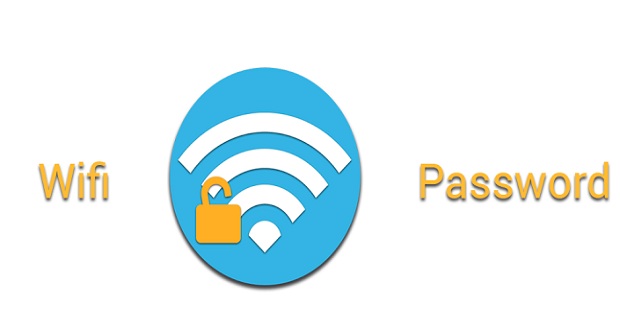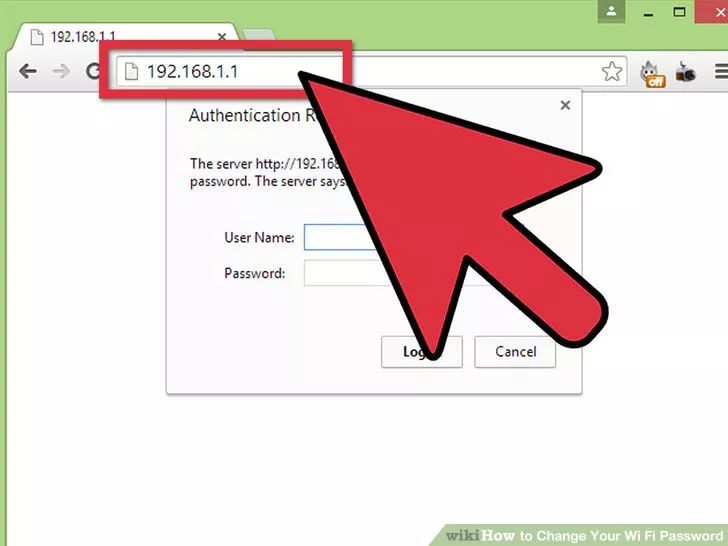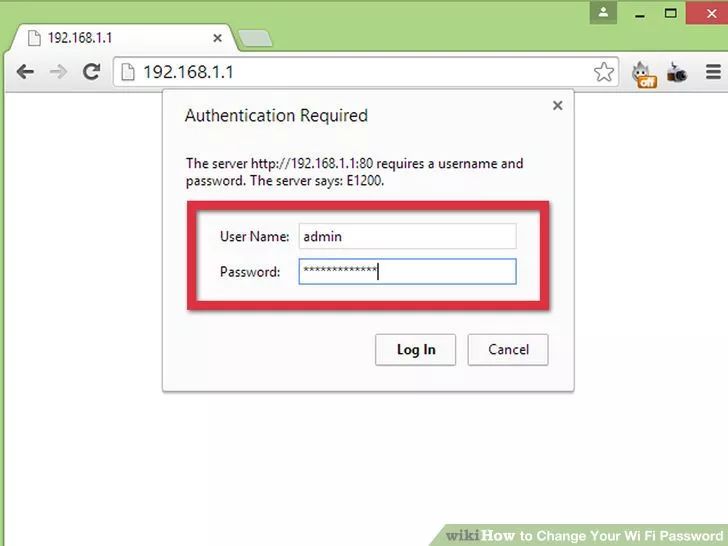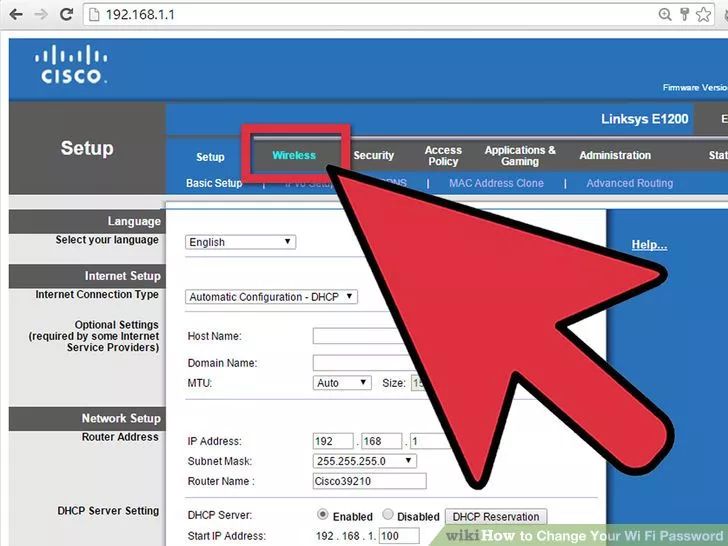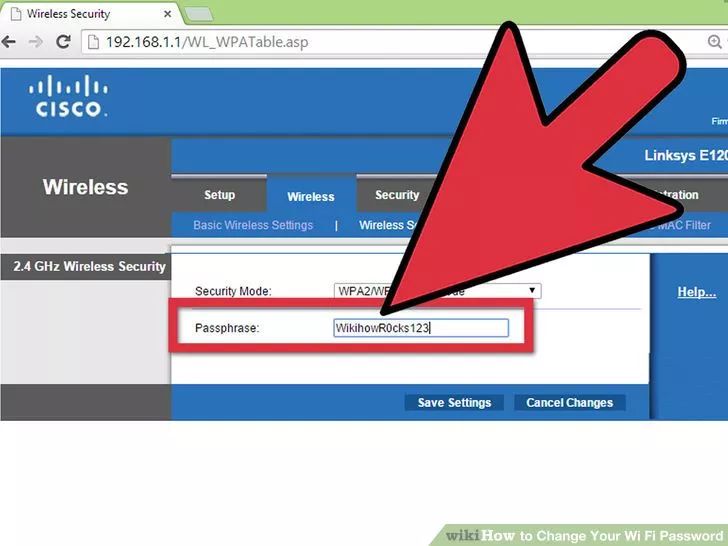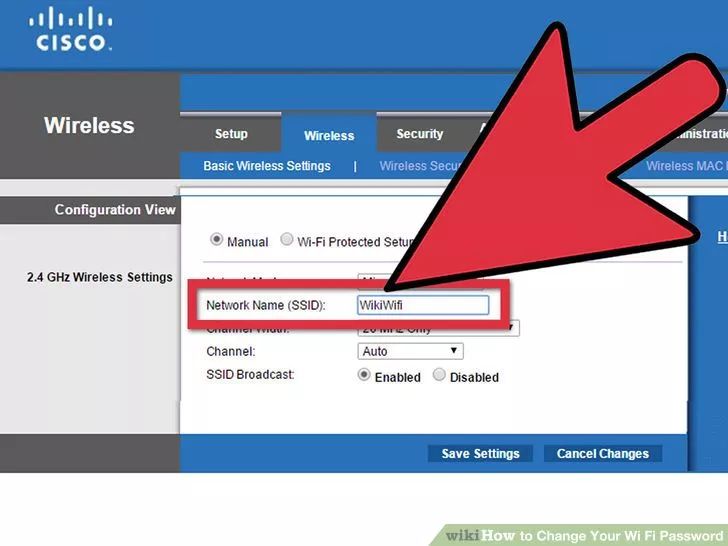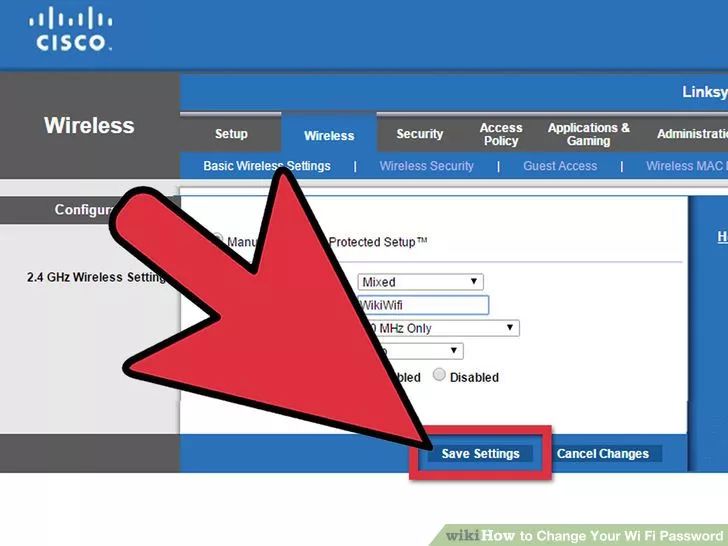در این بخش از تکرا قصد داریم نحوه تغییر پسورد وایرلس را به طور کامل برای شما شرح دهیم. به طور خلاصه تغییر رمز وای فای شامل مراحل زیر است:
1- صفحه تنظیمات مودم خود را باز کنید.
2- نام کاربری و رمز عبور مودم تان را وارد کنید، معمولا نام کاربری و رمز عبور هر دو admin است.
3- وارد بخش وایرلس شوید.
4- رمز عبور وای فای تان را تغییر دهید.
5- نوع امنیت تان را بررسی کنید.
6- تنظیمات جدید را ذخیره کنید.
مراحل تغییر رمز وای فای
1- صفحه تنظیمات مودم خود را باز کنید
شما می توانید از طریق یک مرورگر وب، به صفحه تنظیمات مودم تان دسترسی داشته باشید و کامپیوتر شما را به شبکه تان متصل کند. اگر شما نتوانید به صورت وای فای به شبکه تان وصل شوید، ممکن است علت آن این باشد که رمز عبورتان را فراموش کرده و نمی دانید، در این صورت از یک کابل اترنت استفاده کنید تا کامپیوتر شما را به طور مستقیم به روترتان وصل کند. شما برای عبور از این مرحله به رمز عبورتان نیاز خواهید داشت.
آدرس های روتر استاندارد 192.168.1.1،192.168.0.1، 192.168.2.1و یا 10.0.1.1 در اپل و یا 10.0.0.1 در Xfinity هستند.
با توجه به سیستم تان یکی از این آدرس ها را در نوار آدرس مرورگرتان وارد کنید.
اگر با وارد کردن هیچ کدام از آدرس های بالا نتوانستید به صفحه تنظیمات مودم خود دسترسی پیدا کنید، از خط فرمان استفاده کنید. ابتدا با فشار دادن کلیدهای ترکیبی Windows key + R از روی صفحه کلید، پنجره Command Prompt را باز کنید و سپس از دستورات cmd استفاده کنید.
هنگامی که خط فرمان را باز کردید دستور ipconfig را تایپ کنید و Enter را فشار دهید. در لیست به دنبال ارتباط فعال خود بگردید و Default Gateway address را پیدا کنید. این آدرس مخصوص روتر شما است که در لیست بالا وجود نداشت.
اگر همه روش های بالا با شکست مواجه شد و شما نتوانستید به صفحه تنظیمات مودم تان دسترسی پیدا کنید، دکمه ریست پشت مودم تان را فشار داده و برای 30 ثانیه نگه دارید تا به تنظیمات پیش فرض کارخانه سازنده آن بازگردد. سپس آدرس پیش فرض برای مدل روترتان را یافته و در نوار آدرس مرورگرتان وارد کنید.
بعضی روترها همراه با نرم افزارهای پیکربندی عرضه می شوند. اگر از قبل نرم افزار تنظیمات تان را نصب شده دارید، می توانید به جای رابط کاربری مرورگر وب از آن نرم افزار پیکربندی برای تغییر رمز وای فای تان استفاده کنید.
2- نام کاربری و رمز عبور مودم تان را وارد کنید
هر روتری به یک نام کاربری و رمز عبور قبل از این که شما به فایل های داخلی تر دسترسی پیدا کنید، نیاز دارد. اگر شما هرگز پسورد و نام کاربری را تغییر نداده اید و این اولین بار است که مودم خود را پیکربندی می کنید، احتمالا نام کاربری شما admin و پسورد آن admin یا password است.
البته این از یک مدل مودم به مدل دیگر متفاوت است. بنابراین شما باید به طور آنلاین مدل مودم خود را جستجو کنید تا اطلاعات دقیق ورودتان را ببینید.
اگر شما اطلاعات ورودتان را در گذشته تغییر داده اید و اکنون فراموش کرده اید یا اگر روترتان را به طور دست دوم تهیه کرده اید و صاحب قبلی آن را ریست نکرده و به شما تحویل داده است، شما نیاز خواهید داشت تا دکمه ریست را برای حدود 30 ثانیه فشار داده و نگه دارید تا روتر به تنظیمات کارخانه سازنده اش بازگردد. تنظیمات به صورت پیشفرض مجدا تنظیم خواهد شد و این امکان را به شما می دهد که با نام کاربری و پسورد پیش فرض وارد صفحه تنظیمات روترتان شوید.
3- وارد بخش وایرلس شوید
هنگامی که شما به درون روترتان وارد می شوید، شما نیاز خواهید داشت که صفحه تنظیمات بخش وایرلس را پیدا کنید. نام دقیق آن از یک سازنده به سازنده دیگر متفاوت خواهد بود؛ اما معمولا شما باید به دنبال تب یا دکمه ای با نام Wireless یا Wireless Settings/Setup باشید.
اگر بخش وایرلس شما دارای چند زیر بخش است، شما صفحه امنیت وایرلس (Wireless Security page) را باز کنید.
4- رمز وای فای تان را تغییر دهید
به دنبال جعبه ای با برچسب Password ،Passphrase یا Shared Key بگردید. وقتی این جعبه را یافتید، می توانید رمز عبور جدیدتان را در این جعبه وارد کنید. برخی روترها از شما تقاضا خواهند کرد که مجددا رمز عبور را تایپ کنید تا مطمئن شوند که شما به درستی آن را وارد کرده اید.
سعی کنید یک رمز عبور قوی ایجاد کنید تا دشوار باشد و حدس زدن آن غیرممکن باشد. باید رمز عبور شما با هیچ اطلاعات شخصی ارتباط نداشته باشد تا قابل حدس زدن نباشد. برای آن که پسوردتان قوی و غیرقابل حدس باشد، بهتر است به طور معادل شامل، اعداد، نمونه های تصادفی و کاراکترهای خاصی مثل “!”, “$” و “#” باشد.
پسوردی قوی است که معمولا دارای حداقل 8 کاراکتر باشد.
5- نوع امنیت تان را بررسی کنید
سه نوع اصلی رمز نگاری وایرلس وجود دارد که عبارتند از: WEP, WPAو WPA2. برای آن که شبکه امن تری داشته باشید شما باید از رمزنگاری نوع WPA2 استفاده کنید. ممکن است که سیستم شما به دستگاه های قدیمی متصل شده و رمزنگاری خوبی نداشته باشد، به هر حال در این موارد شما باید به رمز نگاری WEP, WPAو WPA2 سوئیچ کنید. ما توصیه نمی کنیم که WEP را انتخاب کنید، زیرا به راحتی این رمزنگاری هک می شود و می شکند (کمتر از 30 دقیقه شکستن رمز عبور WEP طول می کشد).
6- نام شبکه تان را تغییر دهید
برای جلوگیری از هک شدن روتر می توانید نام شبکه را تغییر دهید، این تغییر چند لحظه زمان می گیرد. نام شبکه نباید شامل هیچ اطلاعات شناسایی شخصی باشد، زیرا این نام به طور علنی برای همگان ظاهر خواهد شد. تغییر نام به جلوگیری از هک شدن پسوردتان کمک خواهد کرد، روترهای با نام پیش فرض ساده تر هک می شوند.
7- تنظیمات را ذخیره کنید
هنگامی که پسورد جدید را وارد کردید و تغییر پسورد انجام شد، بر روی دکمه Apply یا Save کلیک کنید تا تنظیمات ذخیره شود. محل این دکمه برای هر روتر متفاوت است؛ اما معمولا در بالا یا پایین صفحه قرار دارد. روند تغییر رمز وای فای تنها چند لحظه وقت شما را خواهد گرفت و ارتباط جاری شما با اینترنت قطع خواهد شد. پس از آن که تنظیمات تغییر کرد، شما می توانید با رمز وای فای جدیدتان به شبکه وایرلس وصل شوید.
منبع: wikihow